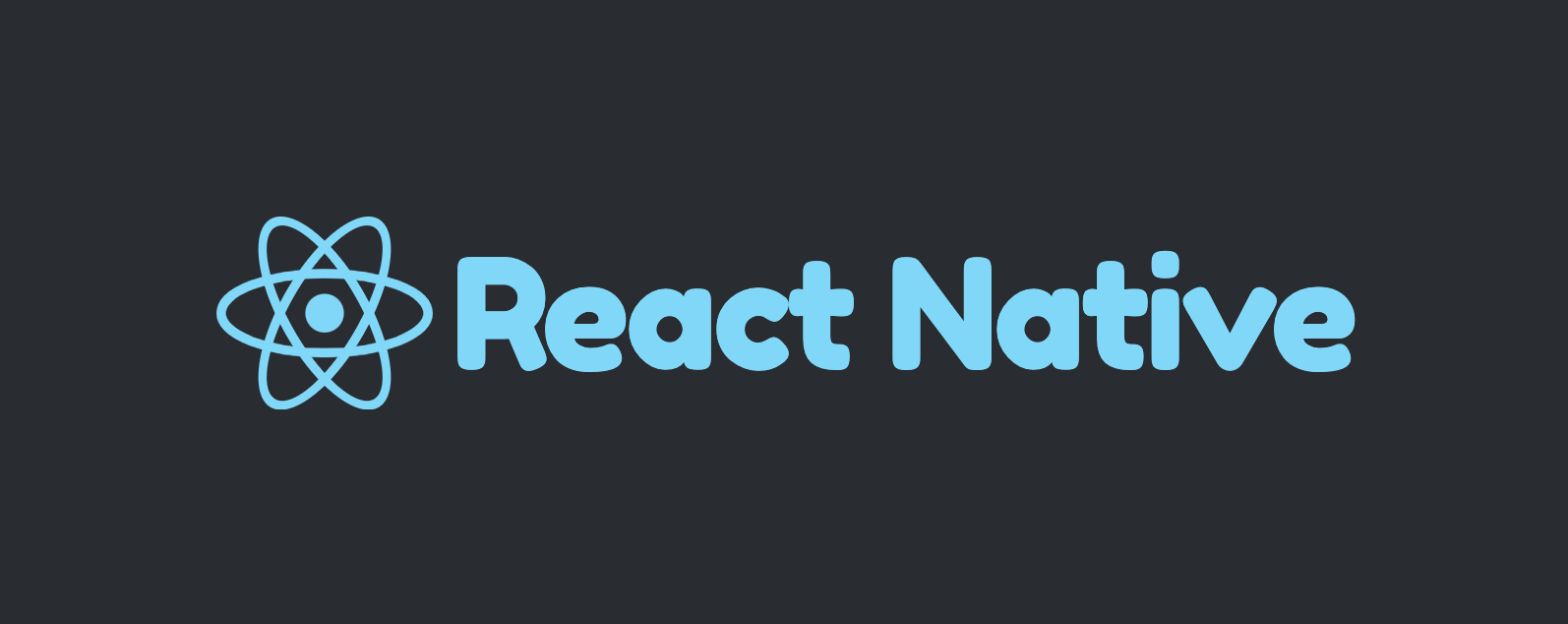這系列文章將一步步介紹如何在 mac 上搭建 Android 和 ios 的開發環境(React Native ClI)、如何在模擬器和實體裝置中運行、如何打包 AAB(APK) 和 IPA。
會選擇 React Native ClI 而不是較友善的 Expo ClL 是因為筆者之後想要在 RN 上用 WebRTC,考慮到支援度的問題,所以選擇 React Native ClI。
而這篇將介紹如何在模擬器(Android Studio)和實體裝置中運行你的 RN 專案!在閱讀這篇文章之前,請先確實按照上一篇 React Native 開發環境建置 - Android 篇(上) 的步驟進行相關的 Android 開發環境設定。
Hello World!
現在可以開始建立 RN 專案了!
❗️❗️注意: 如果你之前有在全域安裝過
react-native-cli,記得要先npm uninstall -g react-native-cli,否則可能會出現一些無法預期的問題。
建立一個名叫 AwesomeProject 的 RN 專案:
1 | npx react-native init AwesomeProject |
或是建立 Typescript 的 template:
1 | npx react-native init AwesomeTSProject --template react-native-template-typescript |
建立 RN 專案後,可以透過兩種方式查看 android 的運行結果:
- 模擬器 - Android Studio
- 實體裝置 (需要 USB 連接電腦和手機)
在模擬器(Android Studio)上運行
使用 Android Studio 打開剛剛建立好的 AwesomeProject,然後打開 AVD Manager (AVD Manager 的 icon: ![]()
如果你是剛安裝好 Android Studio,你需要先建立 AVD (Android Virtual Device): 點擊 Create Virtual Device
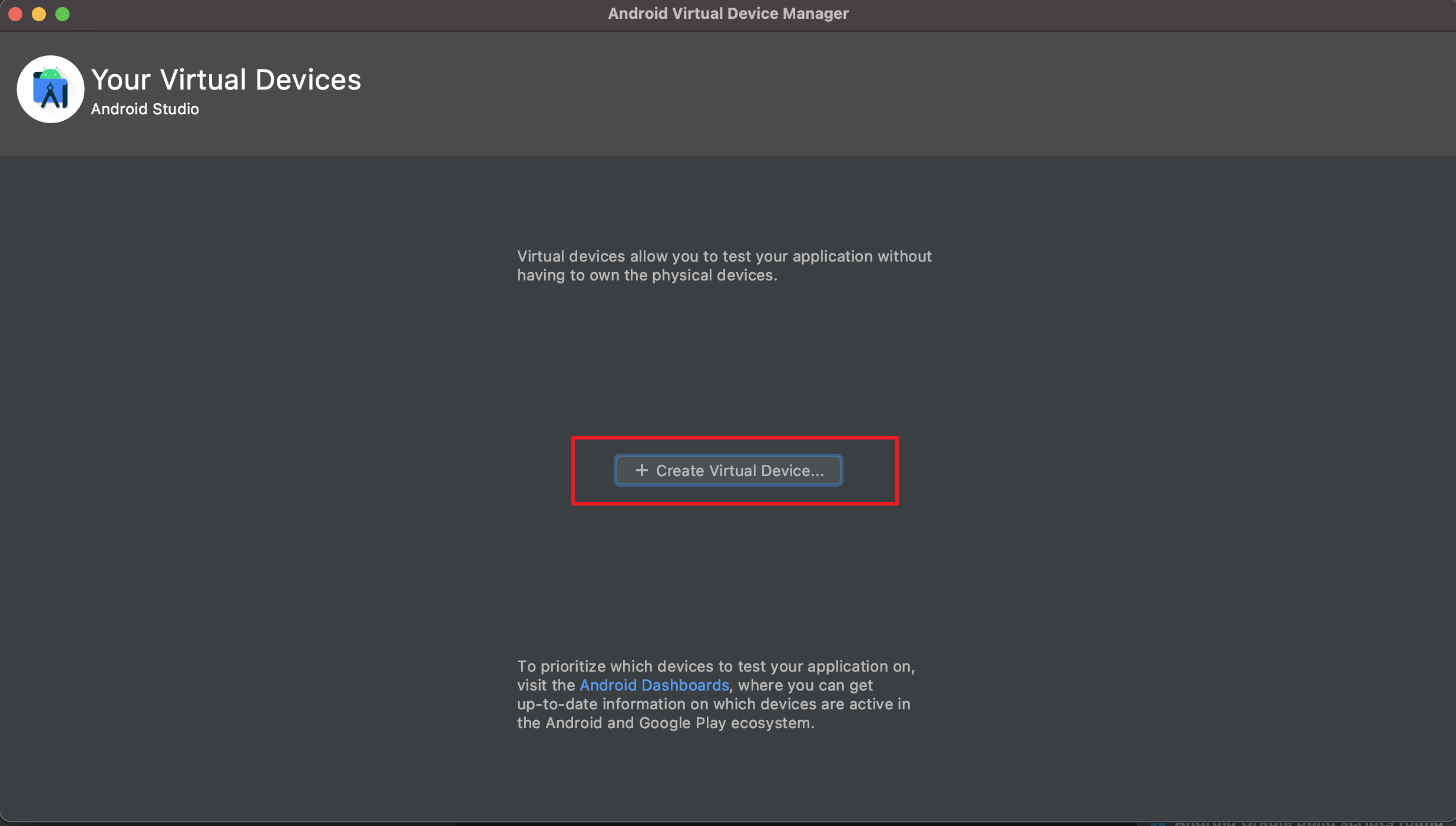
選擇你要的虛擬裝置,然後按 Next:
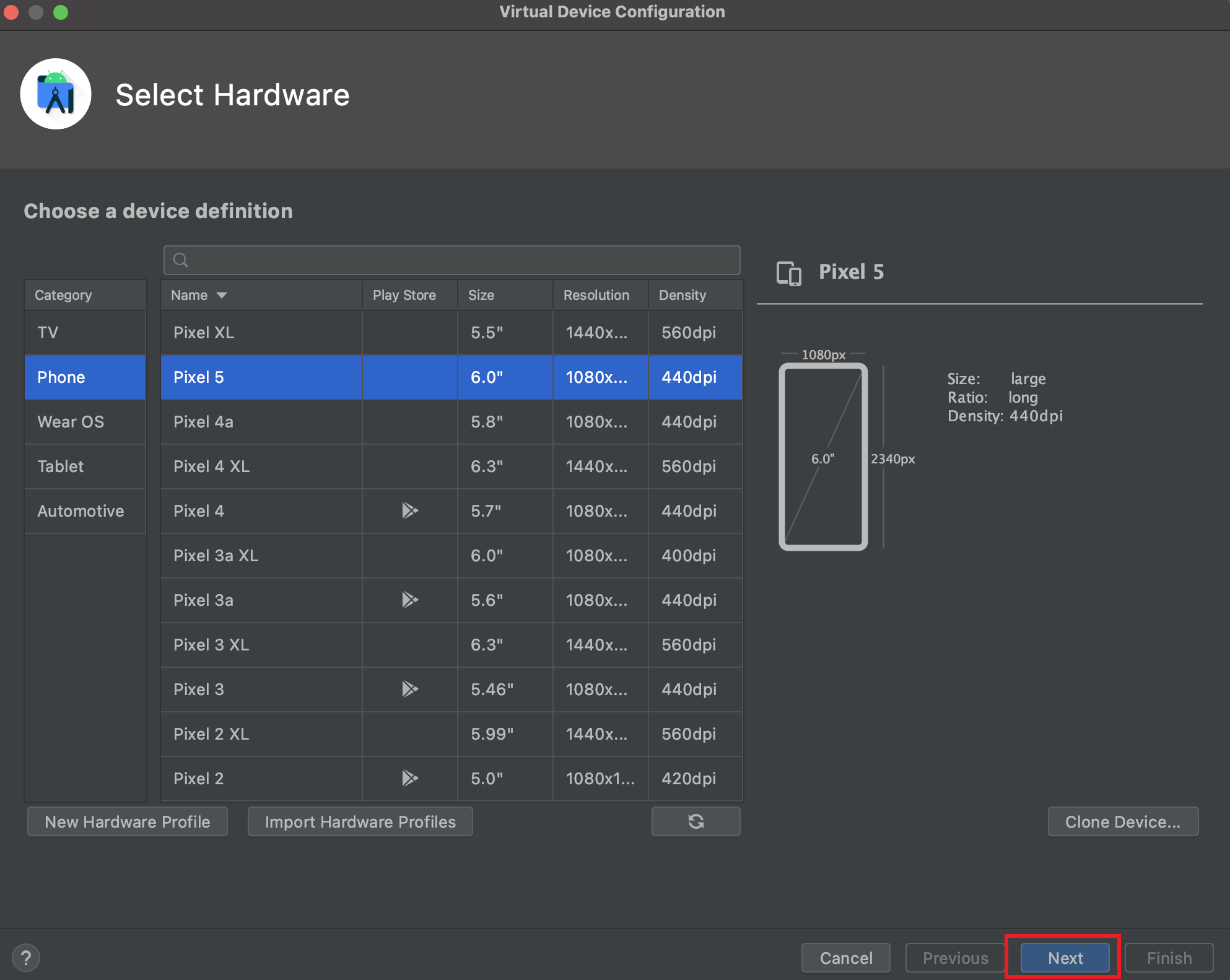
選擇 Q API Level 29 image,然後按 Next:
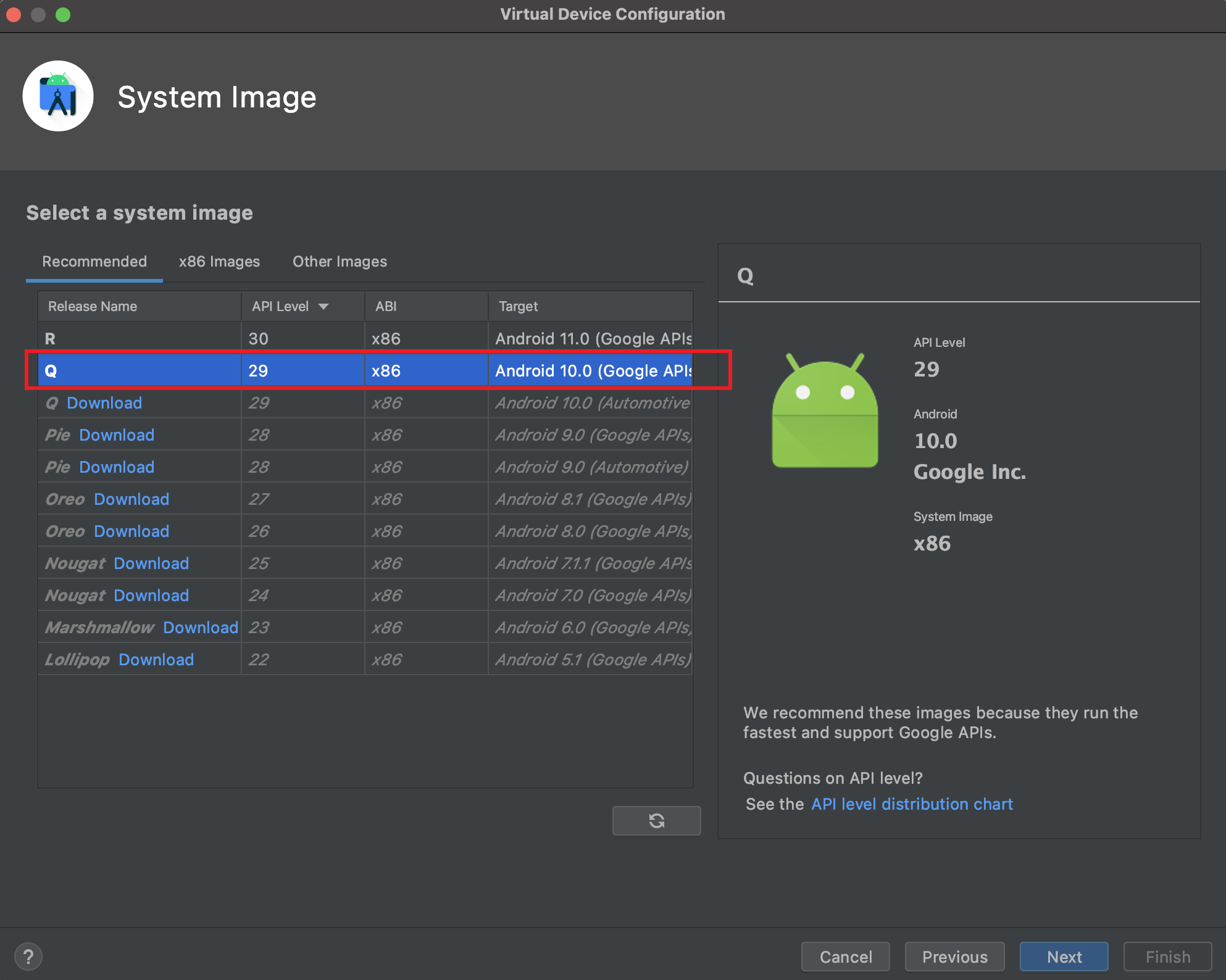
再按 Finish:
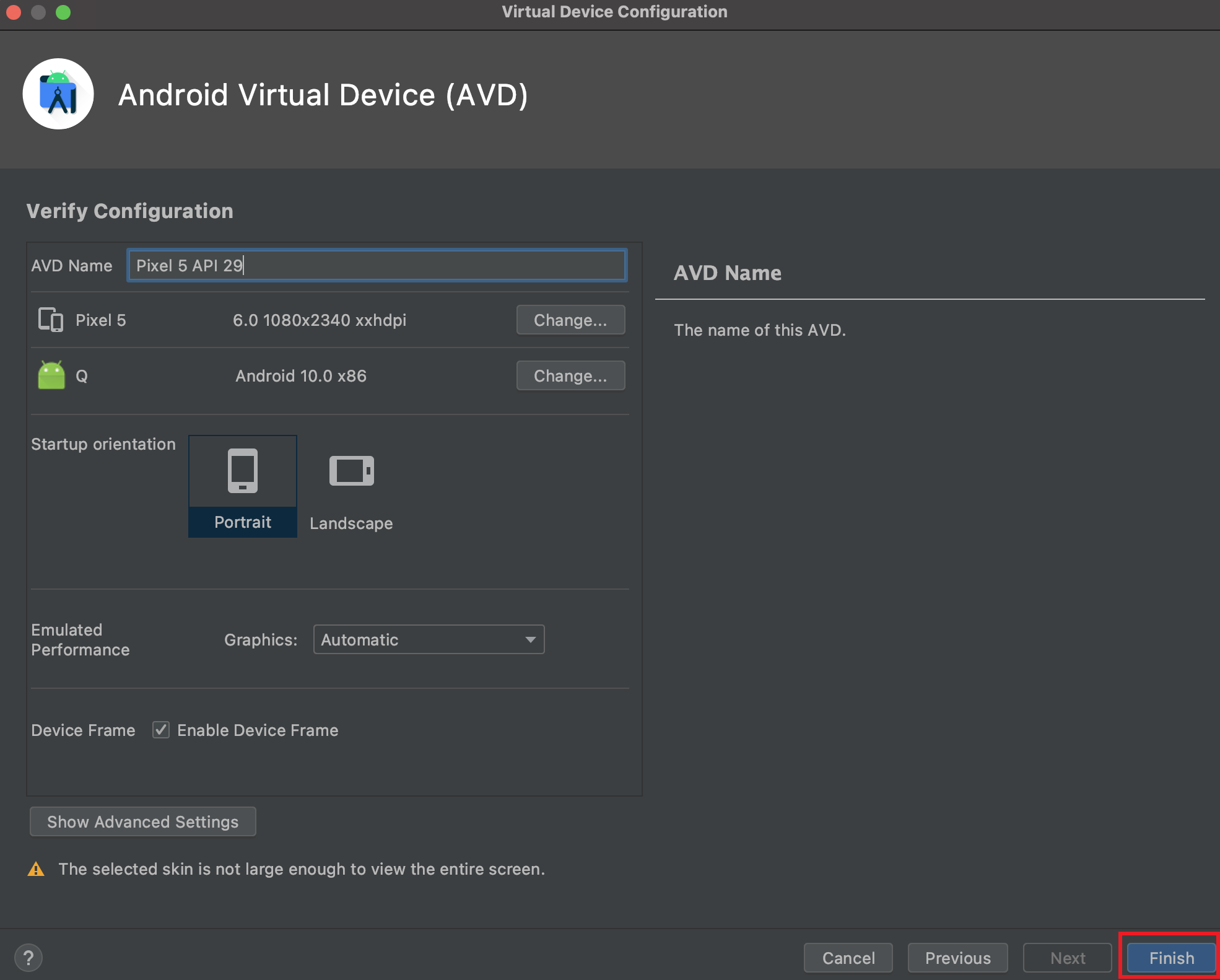
新增完 AVD 後,就可以按綠色三角形的按鈕來啟動:
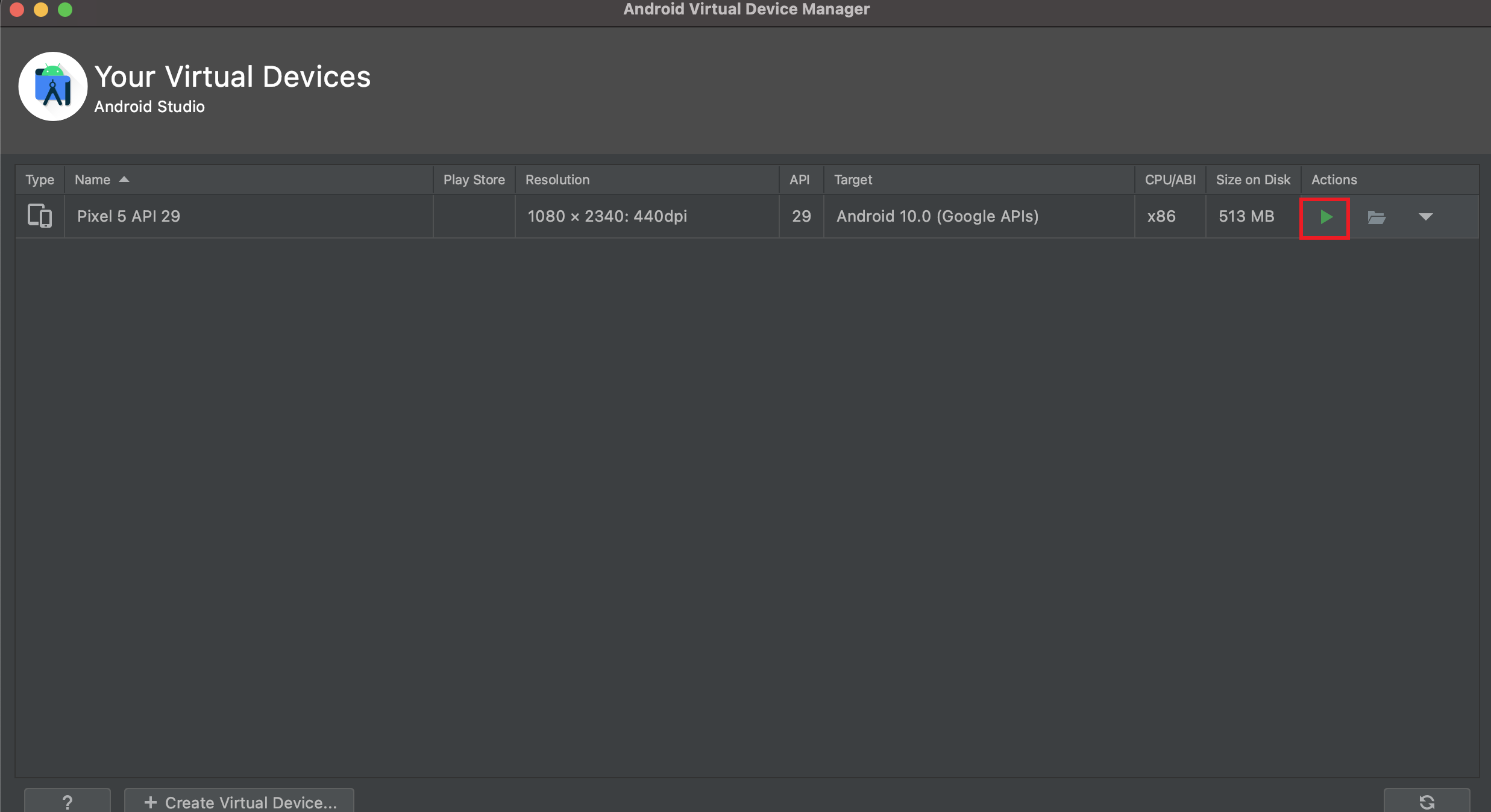
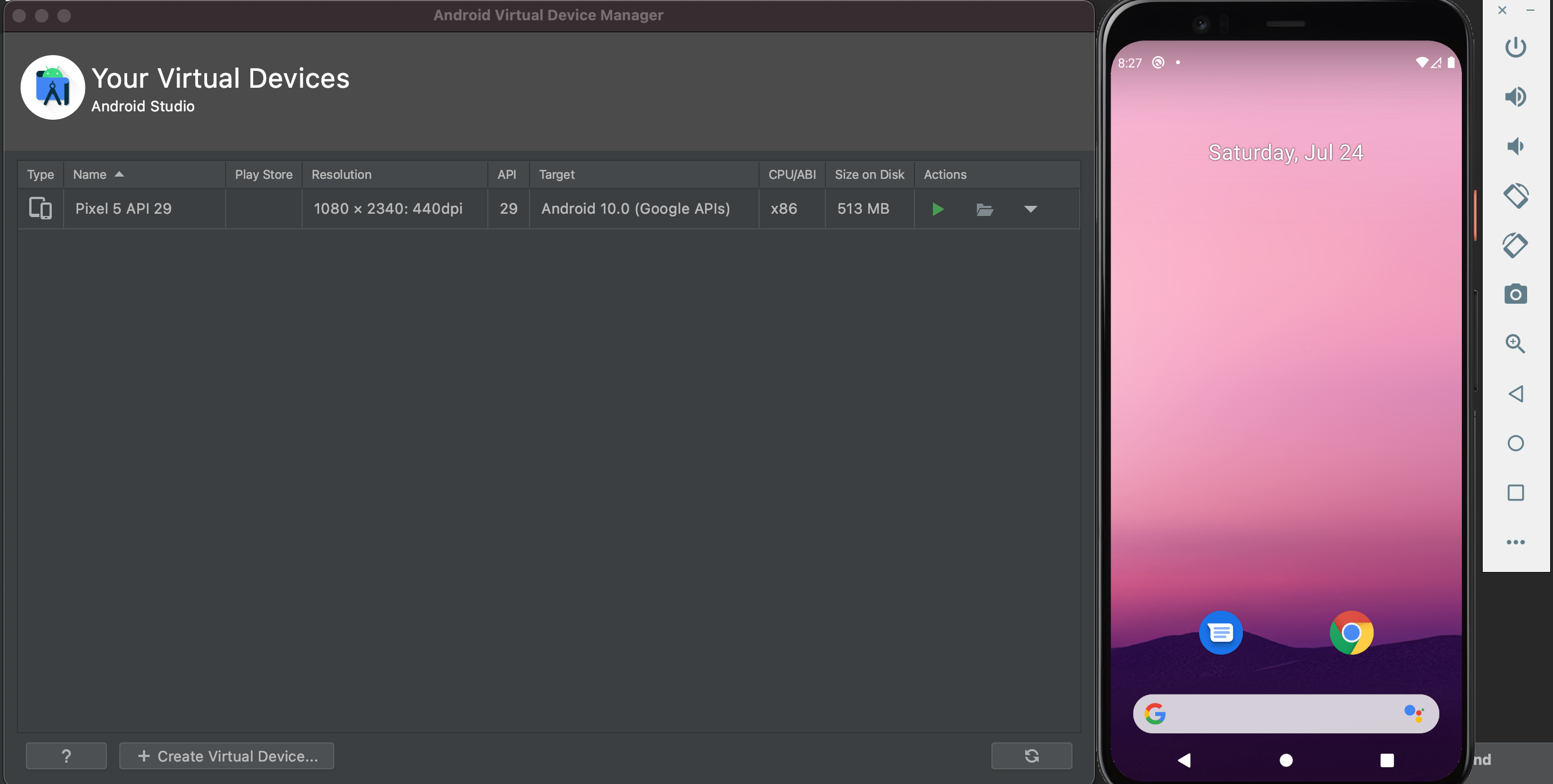
在 VSCode 中打開 RN 專案,並在專案下執行 yarn android:
1 | yarn android |
就可以看到 RN 專案運行在 Android Studio 上了:
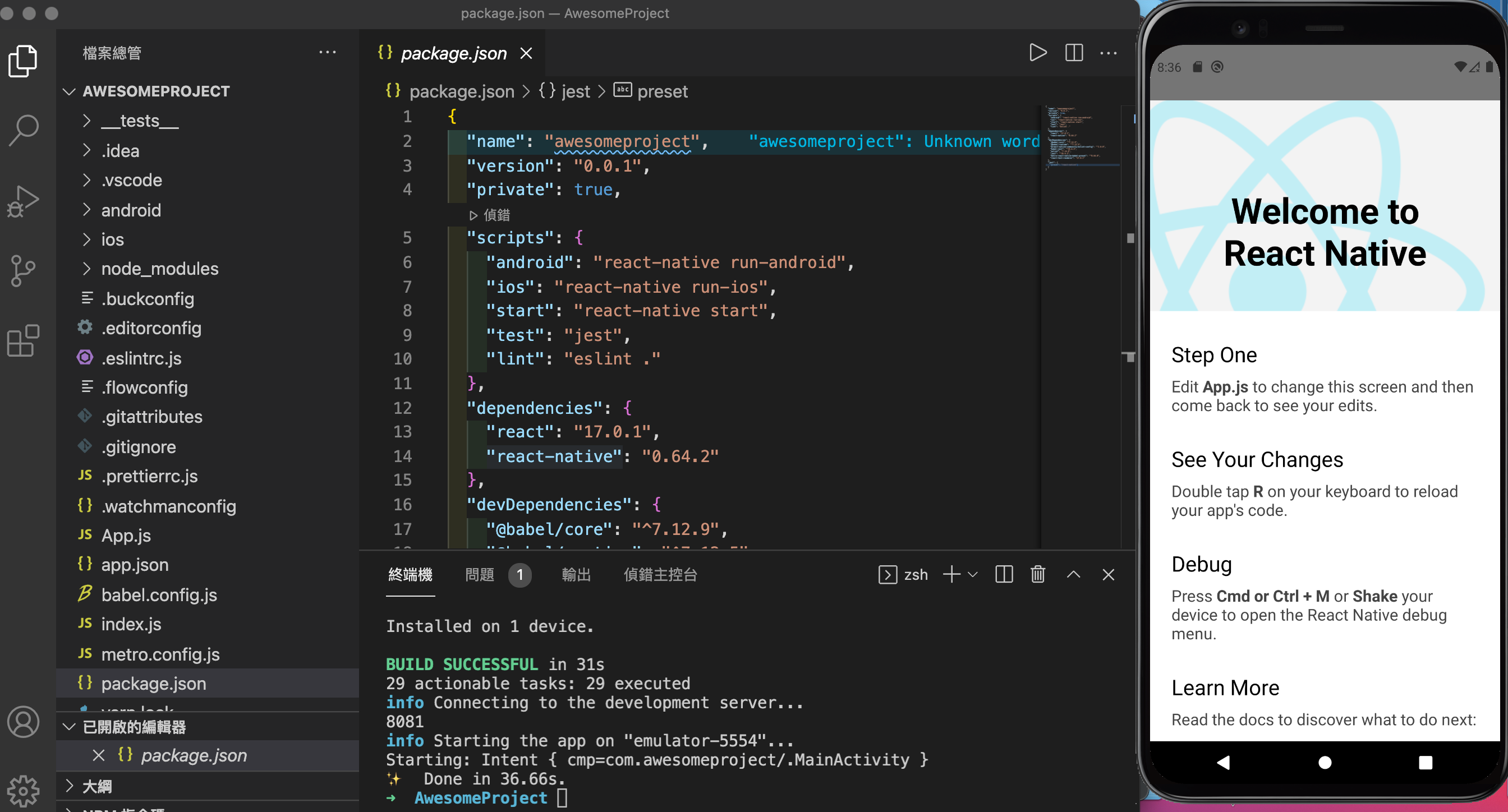
可以在 App.js 修改幾行程式碼看效果(記得按 command + s 儲存變更):
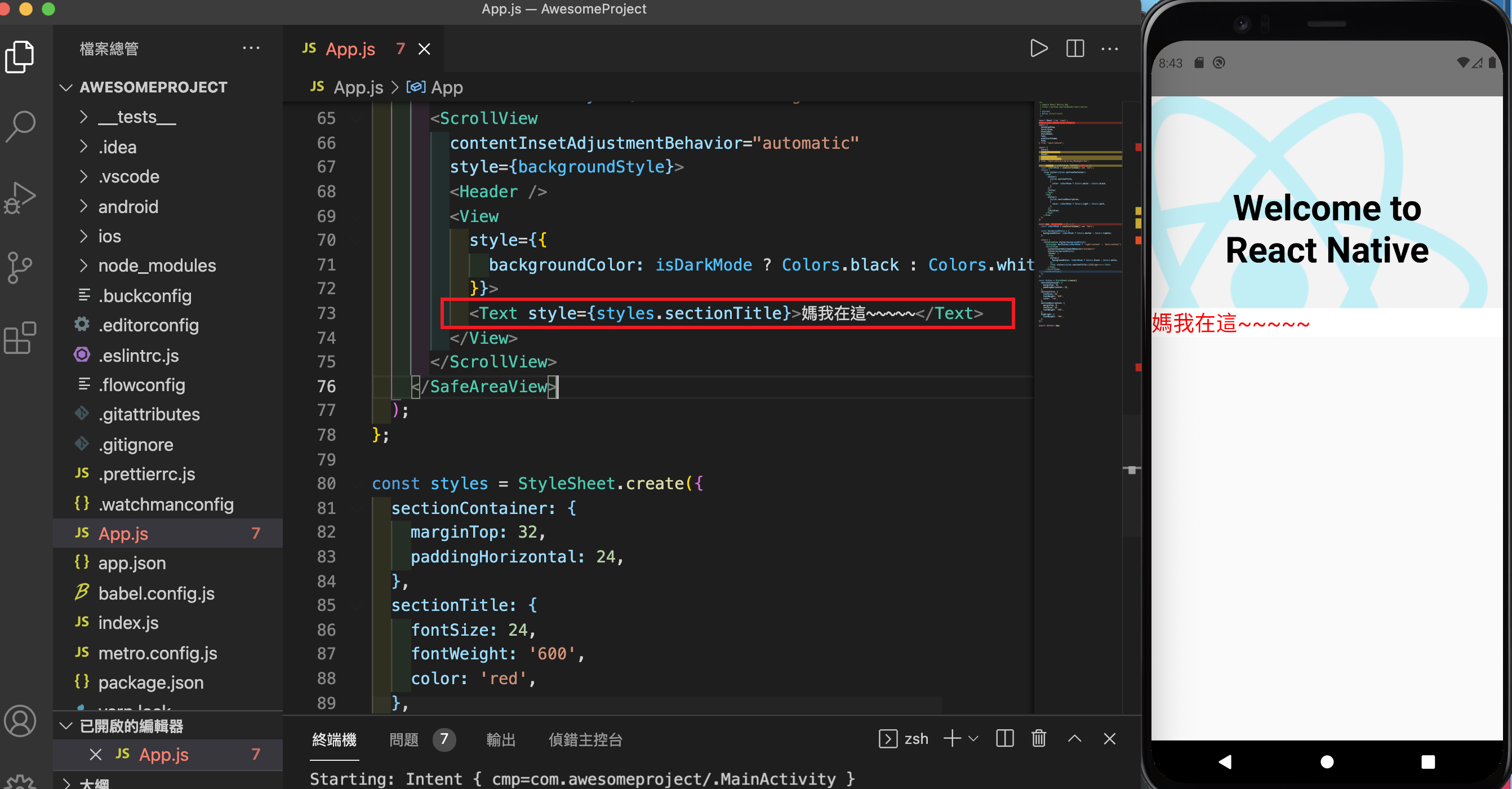
USB 連接實體裝置
很多時候會需要連接實體裝置來運行,例如當你的專案需要使用到手機的 camera 時,就會需要使用真的實體機來看效果。
要在實體手機上運行,需要以下步驟:
-
在實體手機上點選
設定→關於手機→軟體資訊,找到轉體資訊中的版本號碼,連續點擊版本號碼7 下,手機就會啟動開發者模式。 -
回到手機上的
設定畫面,會看到多出一個開發人員選項,點擊進入開發人員選項。 -
在開發人員選項中,找到
USB 偵錯並開啟。 -
用 USB 連接電腦和手機裝置,然後在 RN 專案下執行
adb devices,查看裝置有無連接成功:1
2
3
4adb devices
List of devices attached
14ed2fcc device # 實體裝置❗️❗️注意: 一次只能連接一個裝置(包含 Android Studio),也就是需要確保
adb devices回傳的 List of devices attached 中只有 1 個是連線狀態,否則後續操作可能會失敗。如果你要使用實體裝置,就斷開 Android Studio; 要使用 Android Studio,就斷開實體裝置! -
執行
yarn android,就可以看到它在實體裝置上運行了:1
yarn android
結束後記得關閉實體手機的開發者模式: 設定 → 開發者模式 → 關閉
結語
…筆者身為一個 Web 開發者,覺得 App 的開發者也太有耐性了吧! 🤔
參考資源